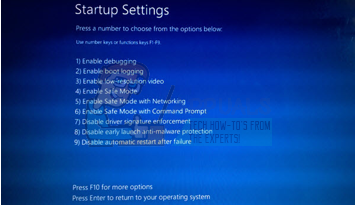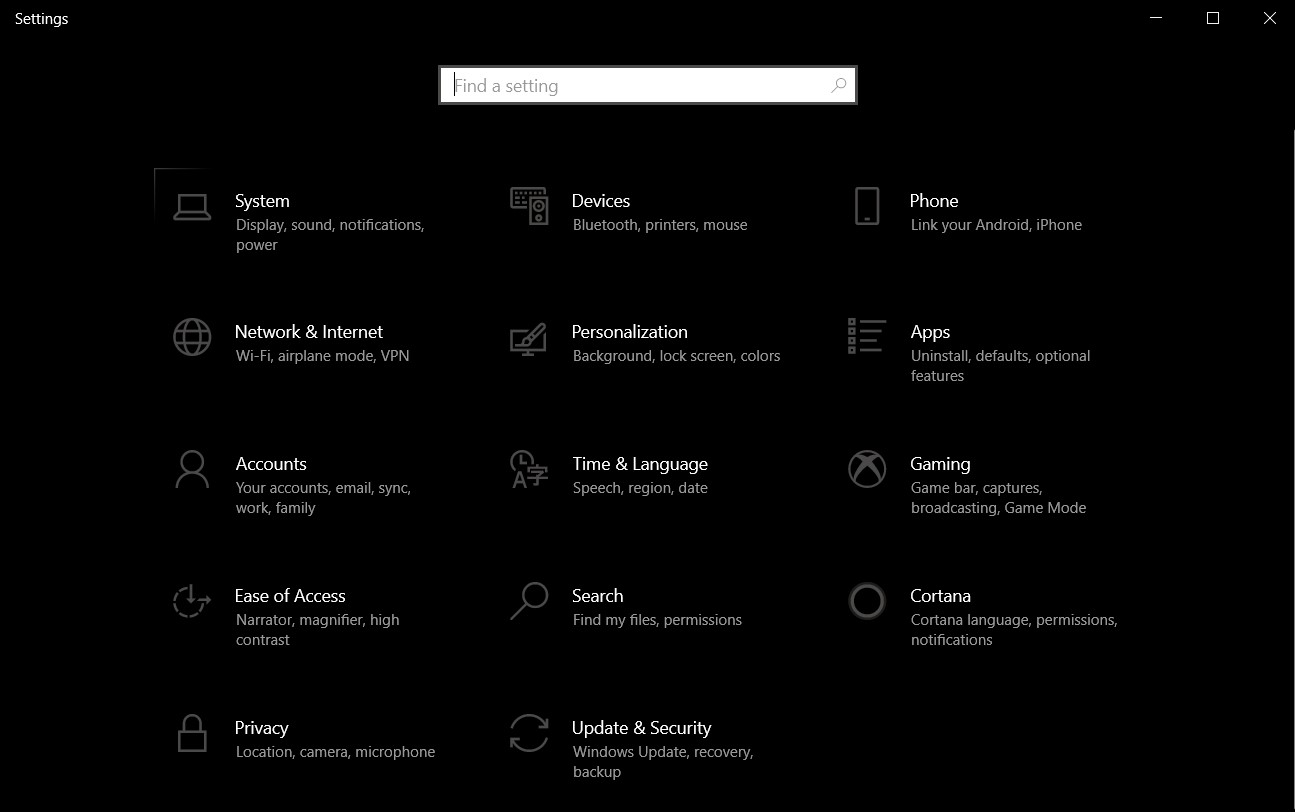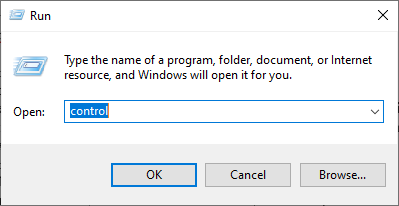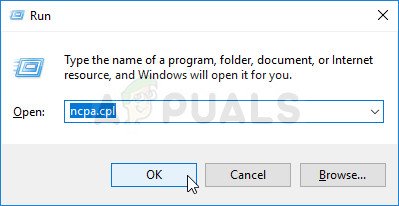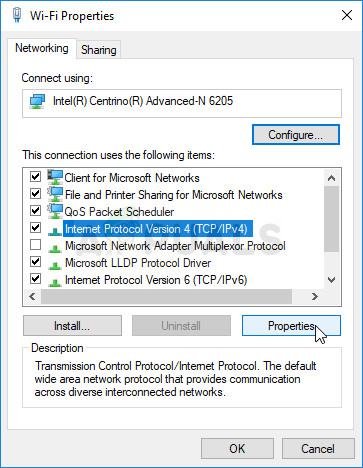Ramai pengguna mengalami masalah di mana Steam gagal memuat turun masa anda. Ini mendorong bahawa pelayan kandungan tidak dapat dihubungi untuk dimuat turun. Adalah selamat untuk mengatakan bahawa masalah ini tidak disebabkan oleh satu masalah terutamanya kerana banyak konfigurasi pengguna. Kami telah menyenaraikan beberapa penyelesaian yang merangkumi semua kaedah dari Steam Support dan juga dari pengguna.

Penyelesaian 1: Membuang tetapan Proksi
Pelayan proksi digunakan dalam organisasi di mana akses internet terbuka dihalang. Proksi digunakan untuk mengesan rangkaian dan memberikan gerbang alternatif kepada pengguna. Tetapan proksi sering menjadi rintangan ketika Steam cuba menyambung ke pelayannya untuk dimuat turun.
Terdapat dua cara untuk melumpuhkan proksi di komputer anda.
Kaedah 1: Chrome
- Buka penyemak imbas Chrome dan klik pada Menu Chrome (kanan atas) semasa dibuka.

- Selepas drop down datang, klik Tetapan .

- Setelah halaman Tetapan dibuka, ketik “ proksi 'Di bar dialog yang terdapat di bahagian atas.

- Dari hasil carian, pilih hasil yang berbunyi “ buka tetapan proksi '

- Apabila tetapan dibuka, klik “ Tetapan LAN Di tab Sambungan, terdapat di bahagian bawah.

- Nyahtanda garis yang bertuliskan “ Mengesan tetapan secara automatik ' Simpan perubahan dan keluar. Mulakan semula Steam.

Kaedah 2: Melalui Tetapan Rangkaian
- Tekan butang Windows + R untuk memunculkan aplikasi Jalankan.
- Di kotak dialog, ketik “inetcpl. cpl '

- Hartanah internet akan dibuka. Navigasi ke tab Sambungan dan klik pada tetapan LAN.
- Setelah berada dalam tetapan LAN, hapus centang baris yang bertuliskan “ Mengesan tetapan secara automatik ' . Simpan perubahan dan keluar untuk melancarkan semula Steam.
Penyelesaian 2: Melumpuhkan Sambungan Chrome
Kadang kala, sambungan yang ada di Chrome dapat membuat rintangan yang nyata. Mereka mengganggu tetapan rangkaian anda terutama add-on yang diberi nama “ Ghostery ' Ia memantau rangkaian anda dan memberikan statistik di mana anda meninggalkan jejak digital anda. Ini bahkan memberi anda kawalan laman web mana yang dapat mengakses data anda yang tidak dapat. Sebaiknya nonaktifkan add-on ini dari Chrome sebelum meneruskan muat turun. Sekiranya masalah itu disebabkan oleh mereka, itu akan diselesaikan.
Ini tidak hanya sertakan sambungan Chrome, anda harus mematikan SETIAP program yang berkaitan dengan rangkaian anda (monitor data, VPN dll.) Lebih baik anda mencuba daripada meneruskan penyelesaian selanjutnya yang lebih kompleks.

Penyelesaian 3: Menukar Kawasan Muat Turun anda
Salah satu pembaikan asas termasuk mengubah kawasan muat turun.
Sistem kandungan Steam terbahagi kepada pelbagai kawasan. Pelanggan secara automatik mengesan wilayah anda melalui rangkaian anda dan menetapkannya sebagai lalai. Kadang kala, pelayan di kawasan tertentu mungkin berlebihan atau mungkin mengalami kegagalan perkakasan. Oleh itu, menukar kawasan muat turun dapat menyelesaikan masalah yang dimaksudkan. Anda selalu boleh mengubah Kawasan Muat turun berkali-kali (tidak hanya terhad kepada satu percubaan) sebelum meneruskan penyelesaian selanjutnya.
- Buka Steam dan klik ‘ Tetapan 'Pada menu lungsur di sudut kiri atas tetingkap.
- Pilih ‘ Muat turun 'Dan arahkan ke' Muat turun Wilayah '.
- Pilih kawasan lain selain kawasan anda sendiri dan mulakan semula Steam.

Penyelesaian 4: Memadamkan clientregistry.blob
Pendaftaran pelanggan Steam anda mungkin rosak dan inilah sebab mengapa anda menghadapi ralat. Kami boleh mencuba menamakan semula / menghapusnya.
- Keluar sepenuhnya dari Steam dan akhiri semua tugas seperti yang disebutkan dalam penyelesaian di atas.
- Lihat ke direktori Steam anda. Lalai adalah C: Program Files Steam .
- Cari ' clientregistry.blob ’ .

- Namakan semula fail menjadi ‘ pelangganregistryold.blob '(Atau anda boleh memadam fail sepenuhnya).
- Mulakan semula Steam dan biarkan fail dibuat semula.
Semoga Pelanggan anda berjalan seperti yang diharapkan. Sekiranya masih tidak berfungsi, ikuti langkah-langkah yang disenaraikan di bawah.
- Semak imbas kembali ke direktori Steam anda.
- Cari ‘Steamreporter. exe '.

- Jalankan aplikasi dan lancarkan semula Steam.
Penyelesaian 5: Mengosongkan barisan muat turun Steam anda
Sekiranya anda mempunyai banyak muat turun yang belum selesai dalam klien Steam anda, disarankan untuk membuang semuanya kecuali satu dan melancarkan semula Steam.
- Buka kepala pelanggan Steam anda ke Perpustakaan tab.
- Di bahagian bawah, anda akan melihat pilihan yang dapat diklik yang bertuliskan “ Muat Turun Dijeda ' Klik sehingga semua pilihan yang beratur muncul.

- Satu demi satu klik butang seperti yang ditunjukkan dalam gambar di bawah ke keluarkan barang dari barisan.

- Setelah anda menghapusnya, klik kanan pada permainan (kecuali permainan yang ingin anda muat turun terlebih dahulu) supaya tetapannya muncul. Sekali Tetapan buka, klik pada “ Nyahpasang Butang.

- Steam akan meminta anda mengesahkan tindakan anda. Klik Padam apabila arahan muncul dan mulakan semula Steam sebelum cuba memuat turun permainan itu sekali lagi.

Penyelesaian 6: Menggunakan flush config
Kami boleh mencuba menjalankan konfigurasi flush arahan untuk menetapkan semula konfigurasi. Ikuti langkah di bawah.
- Tekan Windows + R untuk memunculkan aplikasi Jalankan.
- Di bar dialog, ketik ' wap: // flushconfig '

- Tekan okey . Steam kini akan muncul tetingkap untuk mengesahkan tindakan anda. Tekan Ok dan mulakan semula Steam.

Penyelesaian 7: Memulakan Steam dalam mod Selamat dengan rangkaian.
Sebelum menggunakan kaedah yang lebih teknikal, anda boleh mencuba menjalankan PC anda dalam mod selamat (dengan rangkaian) dan cuba memulakan muat turun Steam.
- Dapatkan komputer anda ke mod selamat dengan memilih dari pelbagai pilihan yang ada. Pilih ‘ Dayakan Safe Mode dengan Rangkaian '. Anda boleh mengetahui cara mendapatkan PC ke mod selamat dari di sini . Sekiranya anda menjalankan Windows 7, tekan F8 semasa permulaan PC anda dan anda akan diarahkan ke tetingkap yang serupa di mana anda boleh memilih pilihan yang diperlukan.
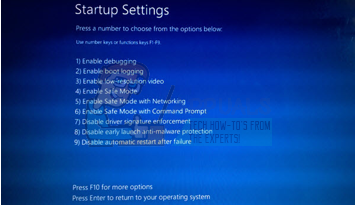
- Buka Steam dan cuba mengemas kini / memasangnya semula. Kaedah ini harus menghilangkan semua rintangan (jika ada) yang mungkin dialami oleh Steam anda.
Penyelesaian 8: Melumpuhkan web Selamat dari penghala
Penghala WiFi anda mungkin mempunyai tetapan yang dipanggil laman web selamat di dalamnya. Apa yang dilakukannya ialah menyaring semua data masuk yang dianggapnya tidak boleh dipercayai. Adalah sangat biasa jika ia menandakan Steam sebagai satu dan mengganggu sambungan dengan komputer anda.
Oleh kerana terdapat beratus-ratus router yang berbeza yang digunakan oleh pengguna, sangat sukar untuk menyenaraikan penyelesaian bagaimana untuk mematikan pilihan untuk setiap dari mereka. Berikut adalah beberapa panduan supaya anda dapat idea.
- Web Safe boleh didapati di kawalan ibu bapa bahagian konfigurasi penghala WiFi.
- Ia juga boleh didapati di Bahagian virus atau Bahagian penapisan .
- Untuk memasukkan tetapan penghala anda, ketikkan IP yang berkaitan dengannya (contohnya untuk sesetengahnya adalah 192.168.1.1). Anda boleh memeriksa IP yang diperlukan sama ada dengan menghubungi penyedia modem anda atau dengan melihat bahagian belakang peranti (walaupun kotak pembungkusannya mungkin mempunyai perincian).
Penyelesaian 9: Menonaktifkan Anti-virus dan Defender / firewall
Sebelum meneruskan pemasangan semula Steam, kita boleh mencuba campur tangan antivirus. Antivirus memantau setiap paket komputer anda menghantar dan menerima. Walaupun Steam telah bekerjasama dengan kebanyakan mereka sehingga mereka tidak memberikan masalah, kadang-kadang mereka melakukannya. Penyelesaiannya adalah dengan lumpuhkan / nyahpasang mereka dan periksa sama ada anda boleh memuat turun.
Antivirus McAfee :
McAfee tidak mempunyai cara untuk mengecualikan fail tertentu dari pengimbasan masa nyata. Satu-satunya cara adalah dengan mematikan antivirus sepenuhnya sehingga permainan dikemas kini. Untuk melakukan ini, buka McAfree dan pilih ' Perlindungan Virus dan Spyware ' Di sini anda dapati pilihan ' Pengimbasan Masa Sebenar ' Klik pilihan itu dan matikan.

Kemudian ikuti arahan berikut untuk mengesahkan integriti fail permainan .
- Mulakan semula komputer anda dan mulakan semula Steam.
- Pergi ke bahagian perpustakaan dan klik kanan pada permainan yang memberi anda masalah.
- Klik pada sifatnya dan pilih tab fail tempatan.
- Klik butang mengesahkan integriti fail permainan dan Steam akan mengesahkan permainan itu dalam beberapa minit.
Mudah-mudahan, setelah melakukan langkah di atas, Steam anda tidak akan memberikan sebarang masalah.

ESET NOD32
NOD32 mempunyai kecenderungan untuk menandakan beberapa fail aplikasi sebagai berniat jahat dan kemungkinan besar akan dikuarantin. Ini sering mengakibatkan kesalahan semasa mengemas kini permainan. Lihat ke direktori Steam anda sekarang dan salin alamatnya
- Lokasi lalai untuk folder wap anda mestilah ' C: Program Files (x86) Steam '
Tekan butang ⊞ Win + R. Ini akan muncul aplikasi Run.
Dalam kotak dialog tulis 'C: Program Files (x86) Steam'.

Atau jika anda memasang Steam di direktori lain, anda boleh melihat ke direktori tersebut dan anda boleh meneruskan langkah-langkah yang disebutkan di bawah.
Setelah menyalin alamat, buka ESET NOD32 dan tampal lokasi di tidak termasuk dari pengimbasan masa nyata .
Ikuti kaedah 'sahkan integriti fail permainan' yang disenaraikan di atas dan anda akan baik-baik saja.

Kaspersky AV
Kadpersky kadang-kadang menandakan Steam sebagai penceroboh dan melumpuhkannya daripada membuat perubahan pada cakera keras. Untuk memperbaikinya, pergi ke ‘ ancaman dan pengecualian ’ . Navigasi ke ‘ zon dipercayai 'Dan tambahkan Steam.exe sebagai aplikasi yang dipercayai. Ingatlah untuk mengubah tetapan ke Jangan hadkan aktiviti aplikasi serta Jangan mengimbas fail yang dibuka.
Ikuti kaedah ‘sahkan integriti fail permainan’ yang disenaraikan di atas dan mulakan semula komputer anda.

Pembela Windows
- Klik Butang Windows dan dalam jenis bar carian 'Pembela Windows ' Di antara semua pilihan, akan ada aplikasi bernama ' Pusat Keselamatan Windows Defender ' Membukanya.
- Setelah dibuka, anda akan menemui senarai pilihan yang tersedia di tetingkap baru. Pilih pilihan “Perlindungan virus dan ancaman '

- Setelah memasuki menu, arahkan ke Tetapan Perlindungan Virus dan Ancaman . Windows mungkin meminta anda membenarkan akses pentadbir untuk menggunakan ciri ini. Sekiranya ya, tekan Ya.

- Setelah memasuki menu yang diperlukan, Anda harus mencari tetingkap yang bertuliskan “ Tambahkan atau alih keluar pengecualian ' Klik dan anda akan dibawa ke menu di mana anda boleh menambahkan pengecualian. Anda boleh mengecualikan folder, sambungan, dan juga fail. Dalam kes ini, kami akan mengecualikan keseluruhan folder Steam yang terletak di direktori yang anda muat turun.

- Klik pada pilihan yang bertuliskan “ Kecualikan folder ”Dan arahkan ke direktori Steam anda. Lokasi lalai untuk folder wap anda mestilah ' C: Program Files (x86) Steam ' Setelah anda sampai di lokasi pilih folder dan simpan perubahan.
- Mulakan semula komputer anda dan jalankan Steam dengan hak pentadbiran. Semoga masalah kepantasan anda dapat diselesaikan.
Penyelesaian 10: Memuat turun Pelanggan Steam Terkini
- Lokasi lalai untuk folder wap anda mestilah ' C: Program Files (x86) Steam '
Tekan butang ⊞ Win + R. Ini akan muncul aplikasi Run.
Dalam kotak dialog tulis 'C: Program Files (x86) Steam'.

Atau jika anda memasang Steam di direktori lain, anda boleh melihat ke direktori tersebut dan anda boleh meneruskan langkah-langkah yang disebutkan di bawah.
- Cari folder berikut:
Steam.exe (Permohonan) SteamApps (Folder) Data pengguna (Folder)
- Padamkan yang lain fail / folder / aplikasi kecuali yang disebutkan di atas.
- Menuju ke Steam laman web dan muat turun klien Steam terkini. Jangan melancarkan Steam.exe lama yang ada di direktori anda sama sekali. Masalahnya tidak akan dapat diselesaikan.
- Pasang Kukus menggunakan pemasang dalam direktori yang sama dengan yang sebelumnya. Mudah-mudahan, selepas pemasangan, masalahnya dapat diselesaikan.
Penyelesaian 11: Menukar Penyemak Imbas Lalai
Dalam peristiwa yang pelik, menjadikan Chrome atau penyemak imbas lain ditetapkan sebagai penyemak imbas lalai kadang-kadang menyebabkan masalah dengan permintaan muat turun yang dihantar oleh Steam ke pelayannya. Oleh itu, dalam langkah ini, kami akan menetapkan penjelajah internet sebagai penyemak imbas lalai kami buat sementara waktu untuk memastikan bahawa muat turun diteruskan. Untuk itu:
- Tekan 'Windows' + 'Saya' untuk membuka tetapan.
- Dalam tetapan, klik 'Apl' dan kemudian pilih 'Apl Lalai' dari panel kiri.
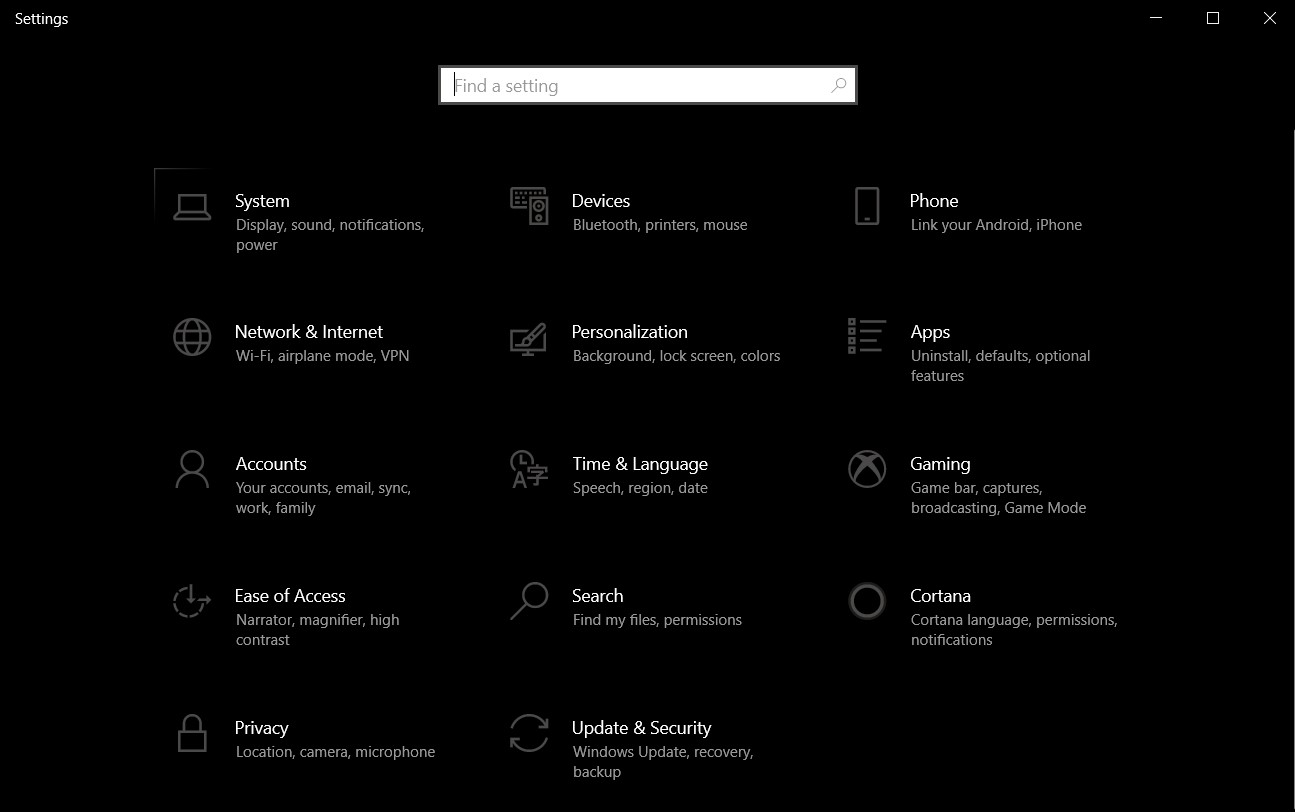
Pilih Aplikasi
- Klik pada 'Pelayar web' pilihan dan kemudian pilih 'Internet Explorer' dari senarai.
- Buka Steam dan periksa untuk melihat sama ada masalah itu berterusan.
Penyelesaian 12: Mengeluarkan Had Pelayan Kandungan Steam
Dalam kes-kes tertentu, ditunjukkan bahawa menyahpasang Steam Content Server Limiter dari antara muka Panel Kawalan Klasik menyelesaikan masalah ini bagi banyak orang. Oleh itu, dalam langkah ini, kita akan melakukan perkara yang tepat. Untuk itu:
- Tekan 'Windows' + 'R' untuk membuka arahan Run.
- Taipkan 'Kawal' dan tekan 'Masuk'.
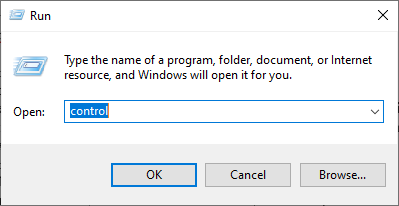
Mengakses antara muka Panel Kawalan Klasik
- Klik pada 'Nyahpasang Program ” pilihan dan kemudian klik kanan pada 'Batasan Pelayan Kandungan Steam' dan pilih 'Nyahpasang'.
- Selepas limiter pelayan dinyahpasang, periksa untuk melihat sama ada masalah itu berterusan.
Kaedah 13: Menukar DNS
Dalam situasi tertentu, DNS pelayan yang digunakan komputer untuk berkomunikasi dengan internet mungkin tidak serasi dengan pelayan stim atau mungkin menghadapi masalah buat sementara waktu. Oleh itu, dalam langkah ini, kami akan mengubah pelayan DNS kami. Untuk itu;
- Tekan 'Windows' + 'R' untuk membuka arahan Run.
- Taipkan 'Ncpa.cpl' dan tekan 'Masuk'.
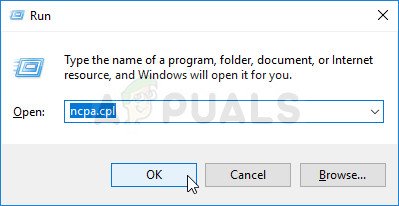
Jalankan ini di kotak dialog Jalankan
- Klik kanan pada penyesuai rangkaian anda dan pilih 'Hartanah'.
- Pada hartanah, klik dua kali pada 'I nternet Protocol Versi 4 (TCP / IPV4) Pilihan dan periksa ' Gunakan Alamat DNS berikut Pilihan.
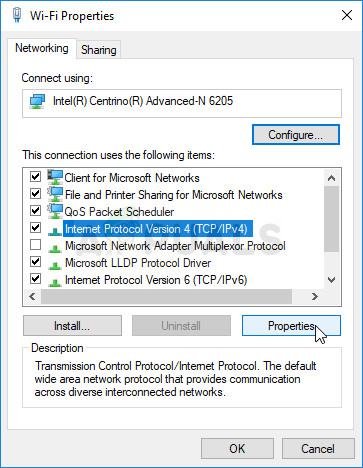
Membuka Properties Internet Protocol versi 4
- Taipkan '8.8.8.8' di alamat DNS utama dan '8.8.4.4' di alamat DNS sekunder.
- Klik pada 'OKEY' dan kemudian periksa untuk melihat apakah masalah itu berlanjutan. Sekiranya betul, cuba gunakan '1.1.1.1' dan '1.0.0.1' di ladang masing-masing.
Kaedah 14: Menukar Fail Config
Dalam situasi tertentu, fail konfigurasi di komputer mungkin memerlukan beberapa penyuntingan untuk mendapatkan beberapa permainan untuk mulai berfungsi. Langkah-langkah yang disenaraikan di bawah adalah terutamanya untuk Mac tetapi anda boleh mencubanya pada beberapa OS lama seperti Windows XP kerana beberapa pengguna melaporkan bahawa ini memperbaikinya untuk mereka.
- Buka Mac Finder dan arahkan ke direktori berikut.
drive_c / Fail Program / Steam / config /
- Lancarkan fail 'config.vdf' dan tunggu sehingga fail dibuka.
- Cari baris teks berikut di dalam fail.
'InstallConfigStore' {'Software' {'Valve' {'Steam' 'cip' - Tampal baris kod berikut di bawah entri 'cip' dalam konfigurasi setelah membuat baris baru di bawahnya.
CS 'valve511.steamcontent.com; valve501.steamcontent.com; valve517.steamcontent.com; valve557.steamcontent.com; valve513.steamcontent.com; valve535.steamcontent.com; valve546.steamcontent.com; valve538.steamcontent.com ; valve536.steamcontent.com; valve530.steamcontent.com; valve559.steamcontent.com; valve545.steamcontent.com; valve518.steamcontent.com; valve548.steamcontent.com; valve555.steamcontent.com; valve556.steamcontent.com; valve506 .steamcontent.com; valve544.steamcontent.com; valve525.steamcontent.com; valve567.steamcontent.com; valve521.steamcontent.com; valve510.steamcontent.com; valve542.steamcontent.com; valve519.steamcontent.com; valve526.steamcontent .com; valve504.steamcontent.com; valve500.steamcontent.com; valve554.steamcontent.com; valve562.steamcontent.com; valve524.steamcontent.com; valve502.steamcontent.com; valve505.steamcontent.com; valve547.steamcontent.com ; valve560.steamcontent.com; valve503.steamcontent.com; valve507.steamcontent.com; valve553.steamcontent.com; valve520.steamcontent.com; injap55 0.steamcontent.com; valve531.steamcontent.com; valve558.steamcontent.com; valve552.steamcontent.com; valve563.steamcontent.com; valve540.steamcontent.com; valve541.steamcontent.com; valve537.steamcontent.com; valve528. steamcontent.com; valve523.steamcontent.com; valve512.steamcontent.com; valve532.steamcontent.com; valve561.steamcontent.com; valve549.steamcontent.com; valve522.steamcontent.com; valve514.steamcontent.com; valve551.steamcontent. com; valve564.steamcontent.com; valve543.steamcontent.com; valve565.steamcontent.com; valve529.steamcontent.com; valve539.steamcontent.com; valve566.steamcontent.com; valve165.steamcontent.com; valve959.steamcontent.com; valve164.steamcontent.com; valve1611.steamcontent.com; valve1601.steamcontent.com; valve1617.steamcontent.com; valve1603.steamcontent.com; valve1602.steamcontent.com; valve1610.steamcontent.com; valve1615.steamcontent.com; valve909. steamcontent.com; valve900.steamcontent.com; valve905.steamcontent.com; valve954.steamcontent.com; valve955.steamcontent.com; valve1612.st eamcontent.com; valve1607.steamcontent.com; valve1608.steamcontent.com; valve1618.steamcontent.com; valve1619.steamcontent.com; valve1606.steamcontent.com; valve1605.steamcontent.com; valve1609.steamcontent.com; valve907.steamcontent. com; valve901.steamcontent.com; valve902.steamcontent.com; valve1604.steamcontent.com; valve908.steamcontent.com; valve950.steamcontent.com; valve957.steamcontent.com; valve903.steamcontent.com; valve1614.steamcontent.com; valve904.steamcontent.com; valve952.steamcontent.com; valve1616.steamcontent.com; valve1613.steamcontent.com; valve958.steamcontent.com; valve956.steamcontent.com; valve906.steamcontent.com '
- Simpan perubahan anda dan periksa untuk melihat apakah masalah itu berterusan.
Catatan: Beberapa pengguna melaporkan untuk menyelesaikan masalah setelah terpaksa menghapus alamat IP Senarai CM di dalam fail selain menampal kod ini.
9 minit membaca